Comment renommer des photos et des vidéos sur les téléphones Samsung
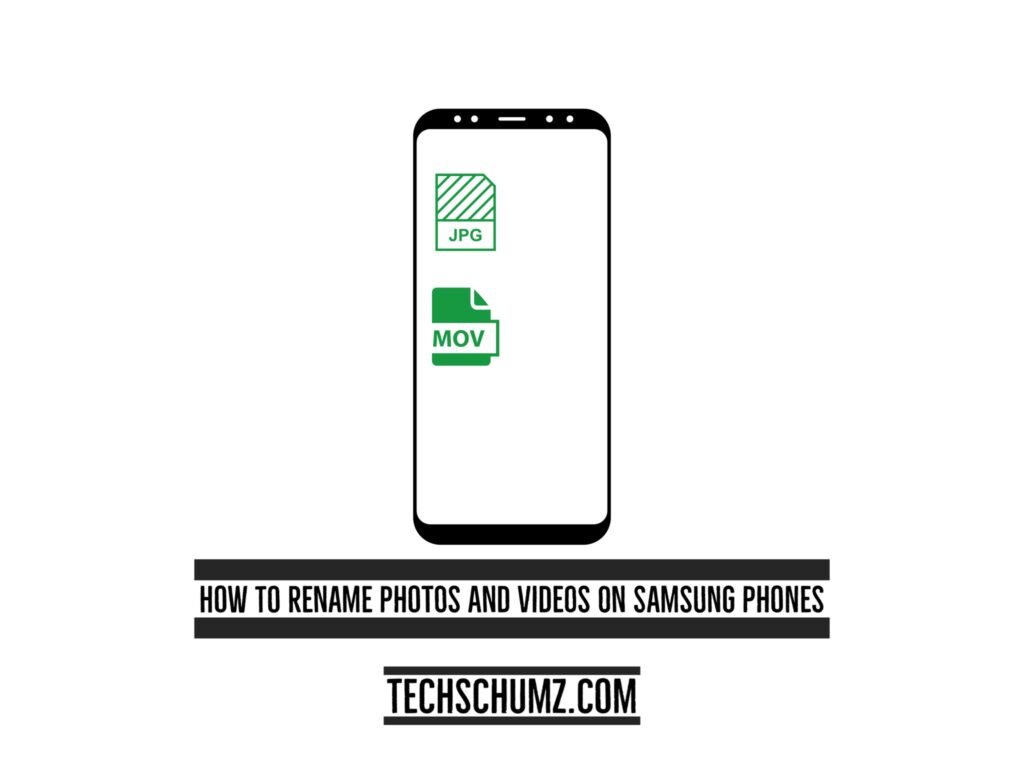
Si vous n’êtes pas à l’aise avec le fait que les photos et les vidéos soient nommées au hasard, ne vous inquiétez pas. Vous pouvez renommer les vidéos et les images comme vous le souhaitez, ce qui facilite la recherche d’images ou de vidéos en recherchant le nom. Si vous utilisez Google Photos, vous devez ajouter plus de descriptions à vos photos et vidéos sur votre appareil afin de pouvoir les retrouver rapidement depuis l’application Google Photos et, si vous le souhaitez, les transférer facilement sur un autre appareil. Cet article de Techschumz vous apprendra donc à renommer des photos et des vidéos sur Samsung Téléphone (s.
Renommer des photos et des vidéos sur les téléphones Samsung
Renommer les photos sur la galerie Samsung (S20, S21 et S22)
Pour ajouter un titre à l’image sur votre appareil afin de la retrouver rapidement, suivez les étapes ci-dessous.
Étape 1. Ouvrez votre appareil « Galerie, » puis sélectionnez l’image que vous souhaitez renommer. Ensuite, appuyez sur le « Trois points » dans le coin inférieur droit et sélectionnez le « Détails » option parmi les options données.
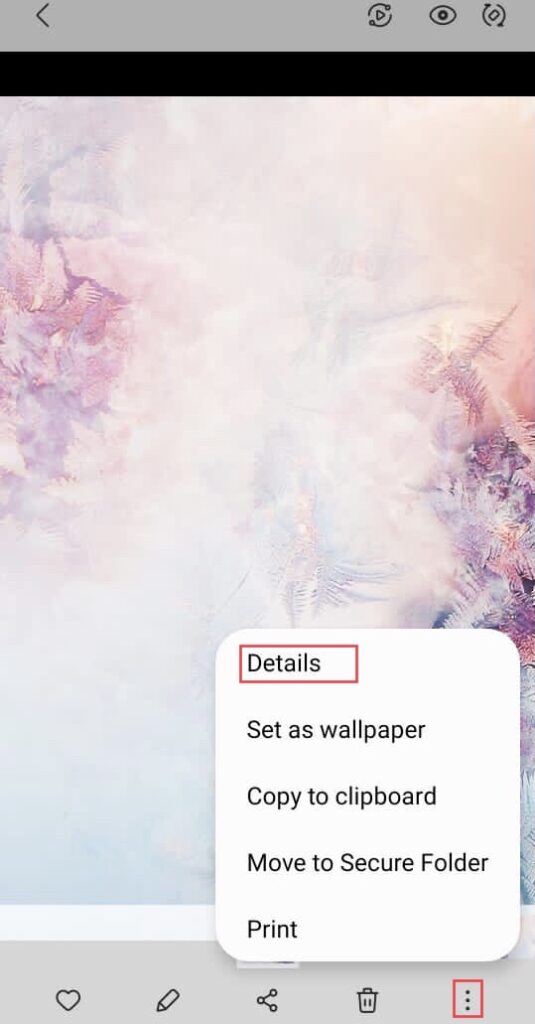
Étape 2. Maintenant, pour le renommer, appuyez sur le « Éditer » dans le coin droit de l’écran.
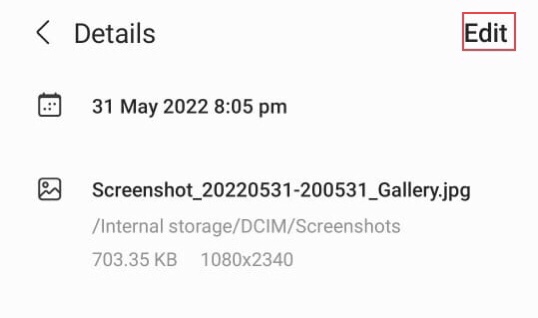
Étape 3.Tapez sur le « Nom » donné à l’image lors de la capture.
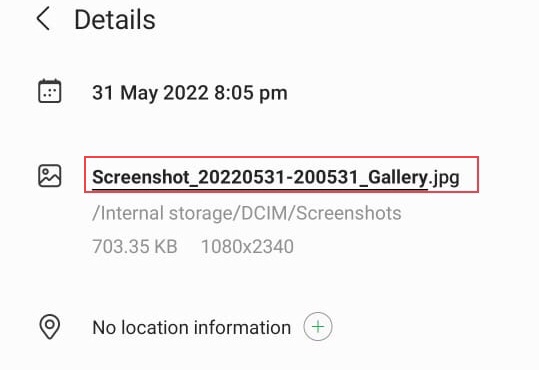
Étape 4. Maintenant, ajoutez un titre ou un nom à l’image comme vous le souhaitez, puis appuyez sur le « Sauvegarder » bouton pour enregistrer les modifications que vous avez apportées.
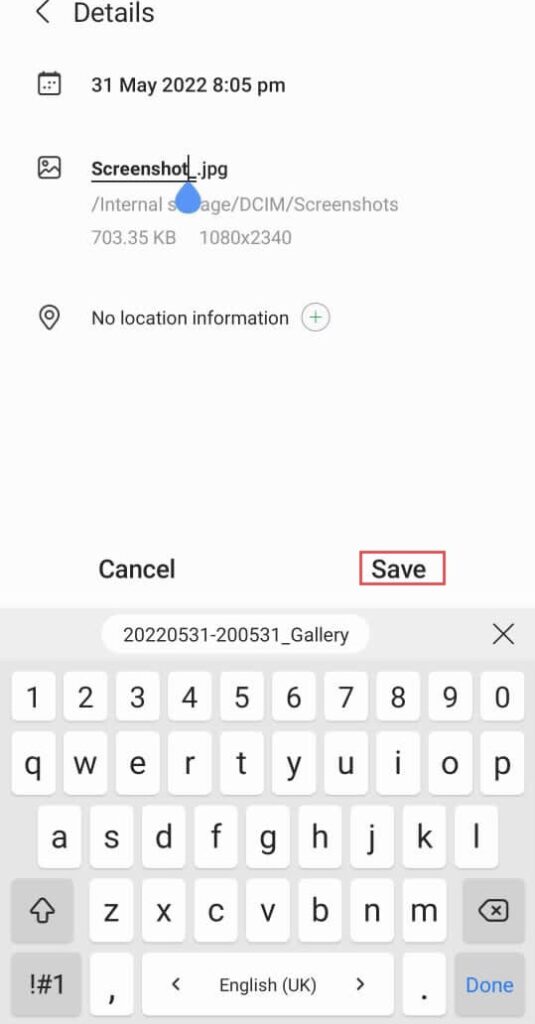
Étape 5. Enfin, vous avez « Renommé » l’image que vous avez sélectionnée dans la galerie de votre appareil.
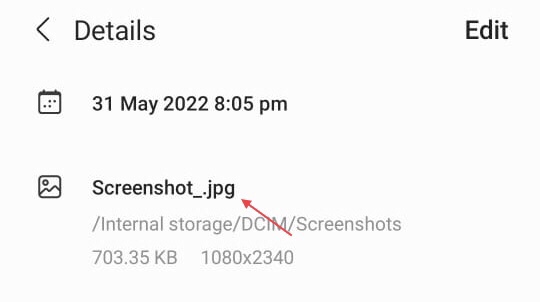
Renommer des vidéos sur Android 12 Samsung
La plupart du temps, la recherche de vidéos sur votre appareil prend du temps, mais si vous ajoutez un nom ou un titre spécifique pour chacun de vos fichiers vidéo, il n’y aura pas de problème pour trouver la vidéo. Donc, pour savoir comment renommer la vidéo, suivez les étapes suivantes.
Étape 1. Accédez à votre appareil « Galerie, » puis choisissez la vidéo à laquelle vous souhaitez ajouter un titre, puis appuyez sur le « Trois points » et sélectionnez « Détails » parmi les options proposées.
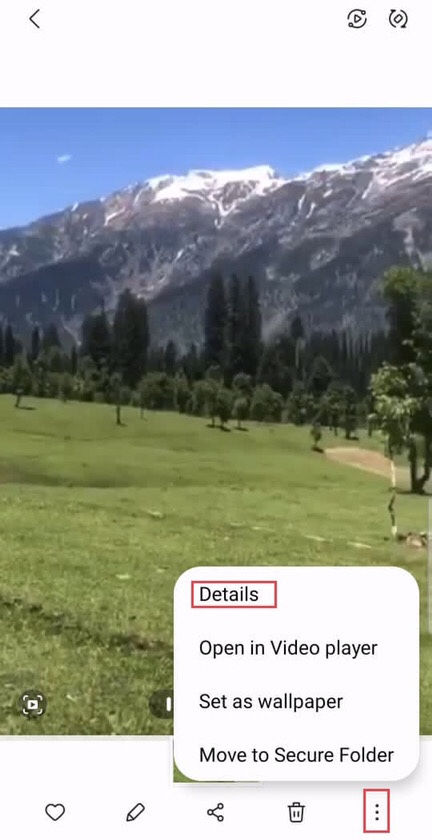
Étape 2. Ensuite, pour modifier le nom de votre vidéo sélectionnée, appuyez sur le « Éditer » option.
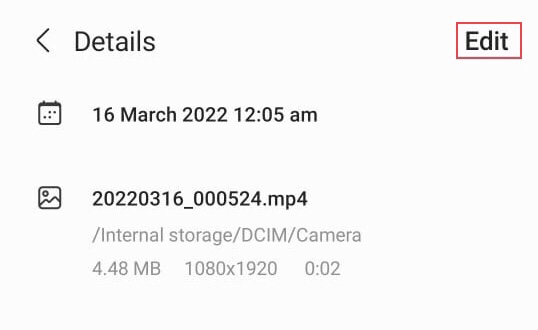
Étape 3. Maintenant, appuyez sur le donné « Titre » de la vidéo pour la renommer.
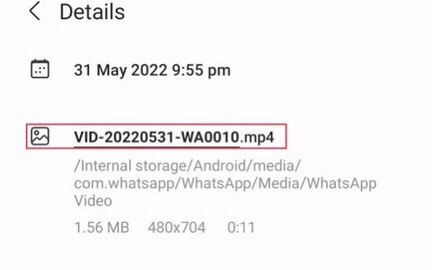
Étape 4. Après avoir ajouté un nom à la vidéo, appuyez sur le « Sauvegarder » pour enregistrer le nouveau nom.
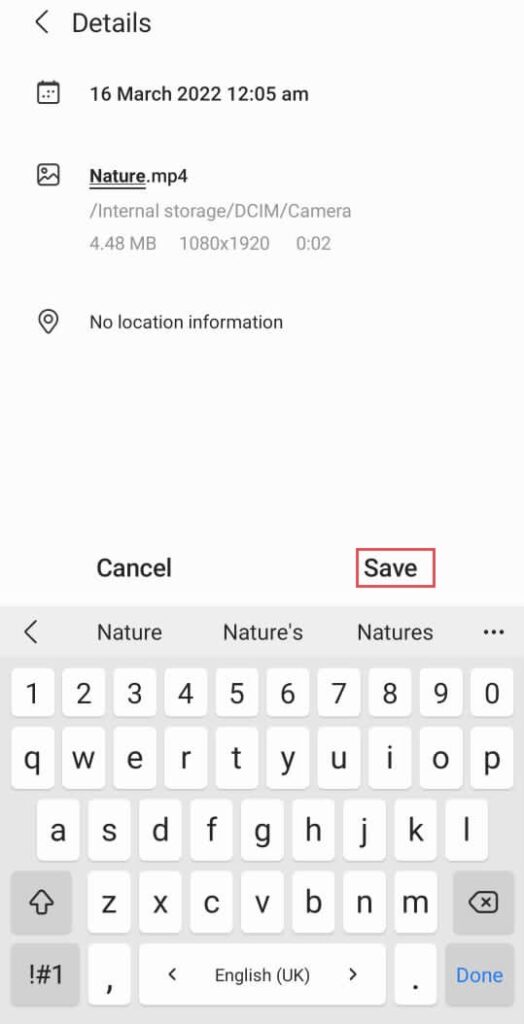
Étape 5. C’est le nom que vous avez ajouté à votre vidéo sélectionnée
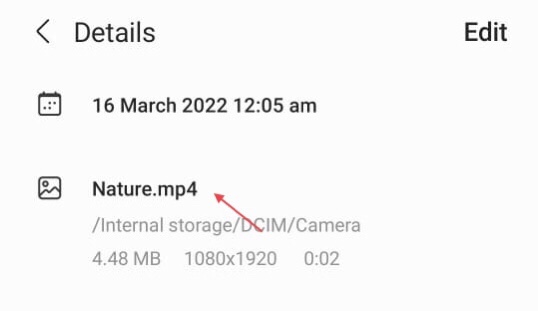
Ça y est, vous avez renommé votre photo et vidéo sur votre Samsung Galaxy Phone.
Derniers mots
En suivant les étapes de cet article, vous avez appris à renommer des photos et des vidéos sur les téléphones Samsung, une fonctionnalité précieuse des téléphones Android ; donc, enfin, si vous avez des questions ou des suggestions, partagez-les avec nous dans la section commentaires ci-dessous.
Lire aussi :



